Når du arbeider med videoredigeringsprogramvare, kan de små detaljene ofte utgjøre den avgjørende forskjellen. VEGAS Pro 14 bringer med seg ikke bare grunnleggende funksjoner, men også mange nyheter som lett kan overses i mengden av store funksjoner. I denne guiden vil du bli kjent med de skjulte skattene i denne versjonen som vil hjelpe deg å løfte videoprojektet ditt til neste nivå.
Viktige oppdateringer
- Forbedrede kurver for hastighetsregulering
- Enklere dra-og-slipp av prosjekter
- Forbedrede LUT-justeringer for fargekorrigeringer
- Støtte for grafikkortbaserte plugins
- Tilpasninger av brukergrensesnittet for bedre brukeropplevelse
- Audiovisuell overvåking med ny volumindikator
Trinn-for-trinn guide
Bruk av kurver for hastighetsinnstillinger
Kurven er et kraftig verktøy i VEGAS Pro 14. Du kan enkelt aktivere den ved å høyreklikke på klippet ditt og velge «Sett inn kurver». Disse kurvene lar deg øke hastigheten på et klipp med opptil 1000 %, noe som gir deg kreative friheter som du kanskje aldri har opplevd før. Du kan enkelt dra kurven med musen for å justere hastigheten presist.
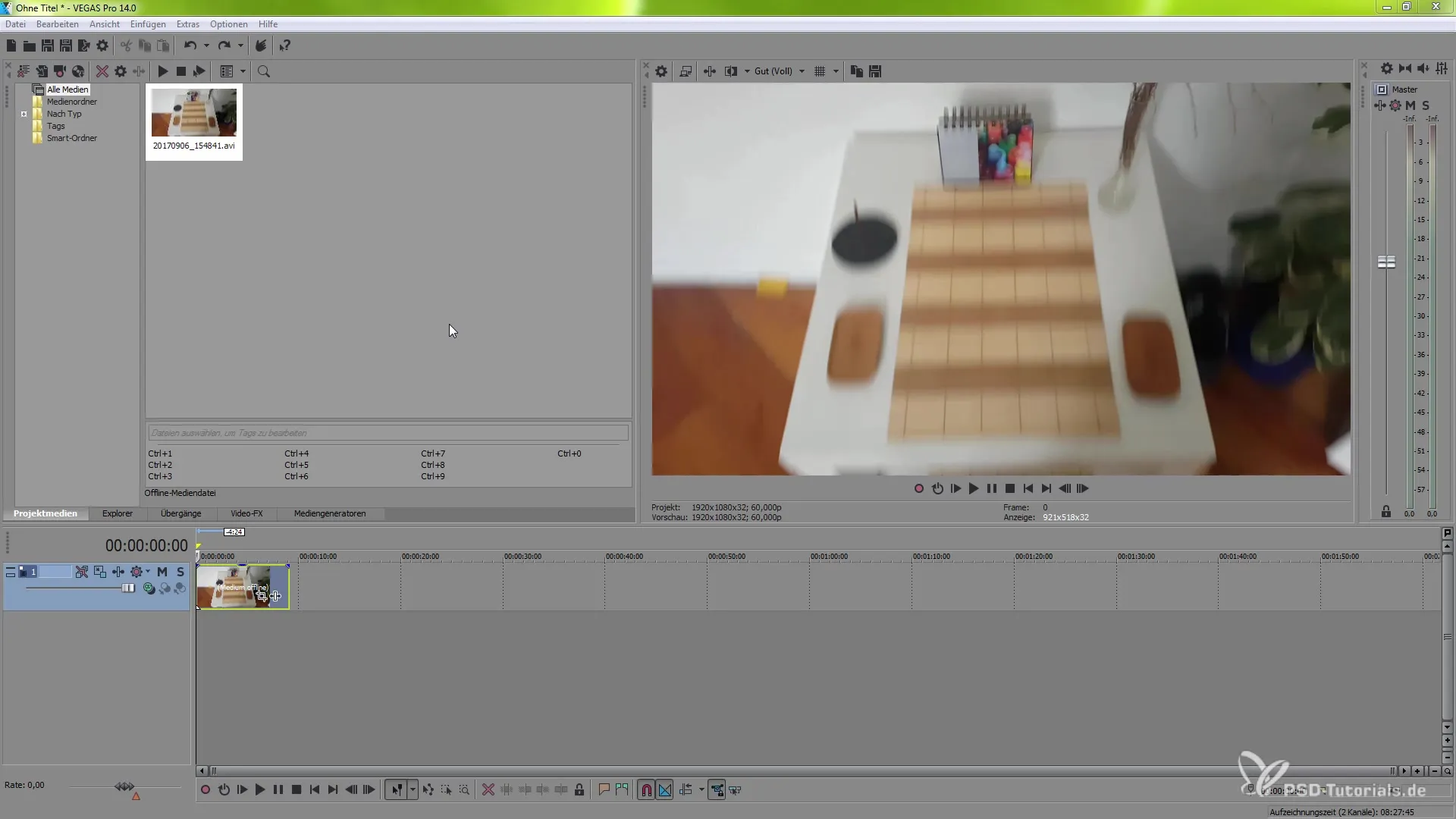
Dra-og-slipp av prosjekter
Hvis du vil integrere eksisterende prosjekter i ditt nåværende prosjekt, er det nå enklere enn noen gang. Bruk bare dra-og-slipp-funksjonen for å trekke prosjektet ditt inn i tidslinjen. Dette skjer ikke bare sømløst, men utmerker seg også med bemerkelsesverdig hastighet og kompatibilitet, som har blitt sterkt forbedret i denne versjonen.
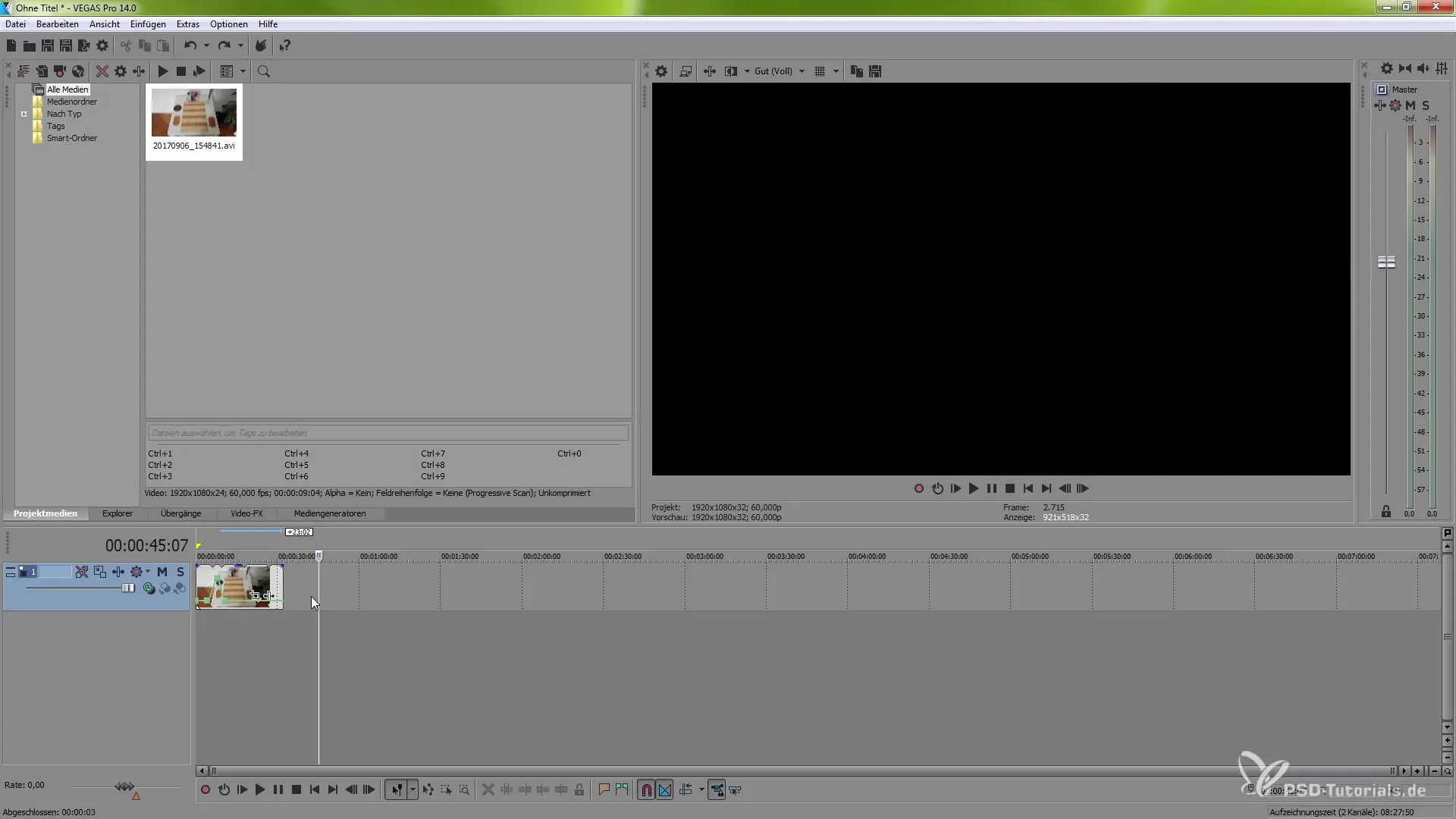
Optimaliserte LUT-justeringer
For å oppnå nøyaktig fargegjengivelse, tilbyr VEGAS Pro 14 omfattende alternativer for arbeid med LUT-er. Du kan justere fargeinnstillingene for å sikre at fargene i prosjektet ditt ser akkurat ut som du forestiller deg. Dette er spesielt nyttig når du utfører omfattende fargekorrigeringer eller -justeringer.
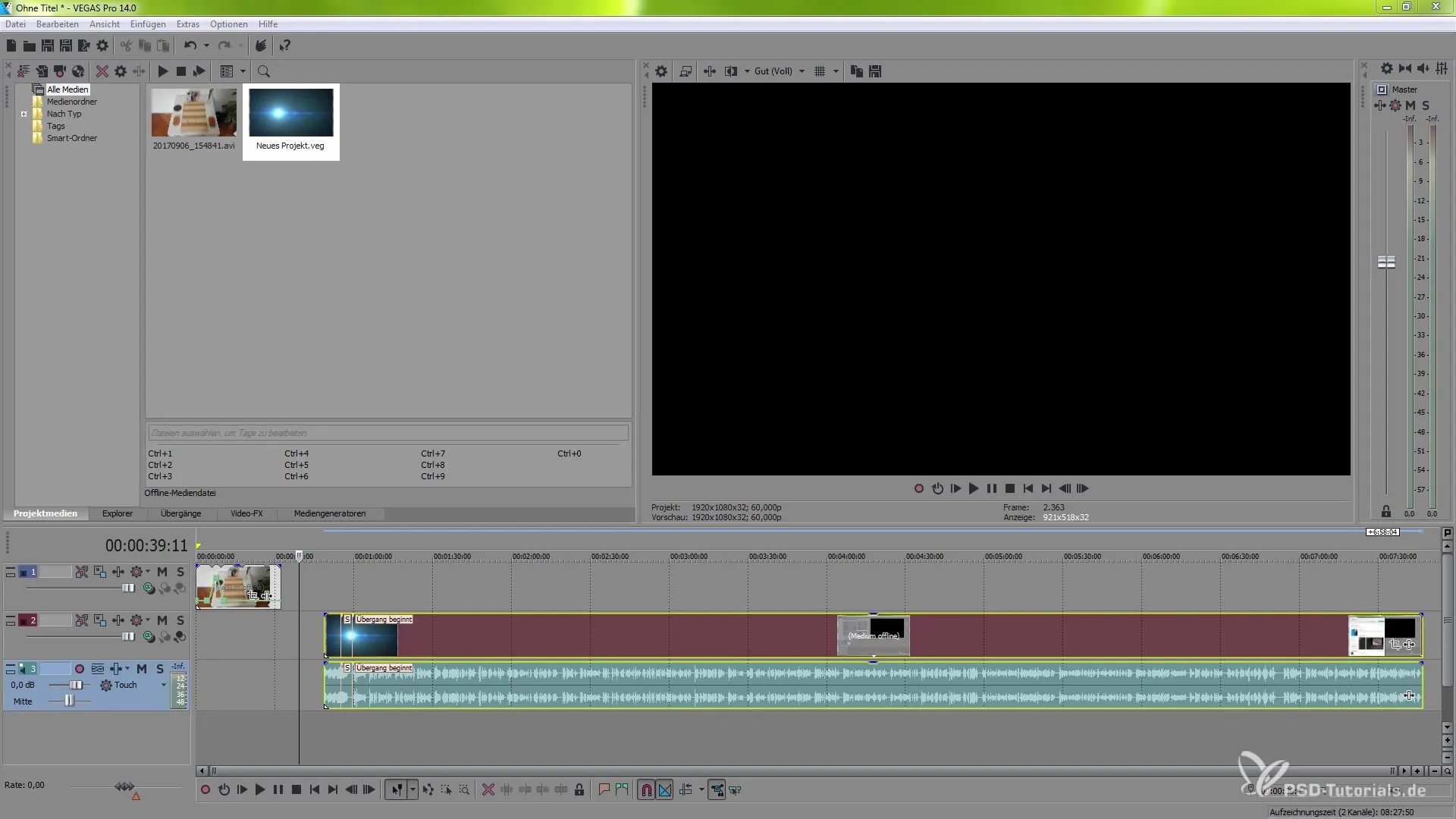
Aktivere grafikkorts støtten for plugins
En stor fordel med VEGAS Pro 14 er forbedringen av ytelsen gjennom støtte for grafikkort. For å sikre at du utnytter det fulle potensialet til GPU-en din, går du til «Alternativer» og deretter «Innstillinger». Velg der Nvidia-grafikkortet ditt for å betydelig øke ytelsen ved rendering og videoredigering.
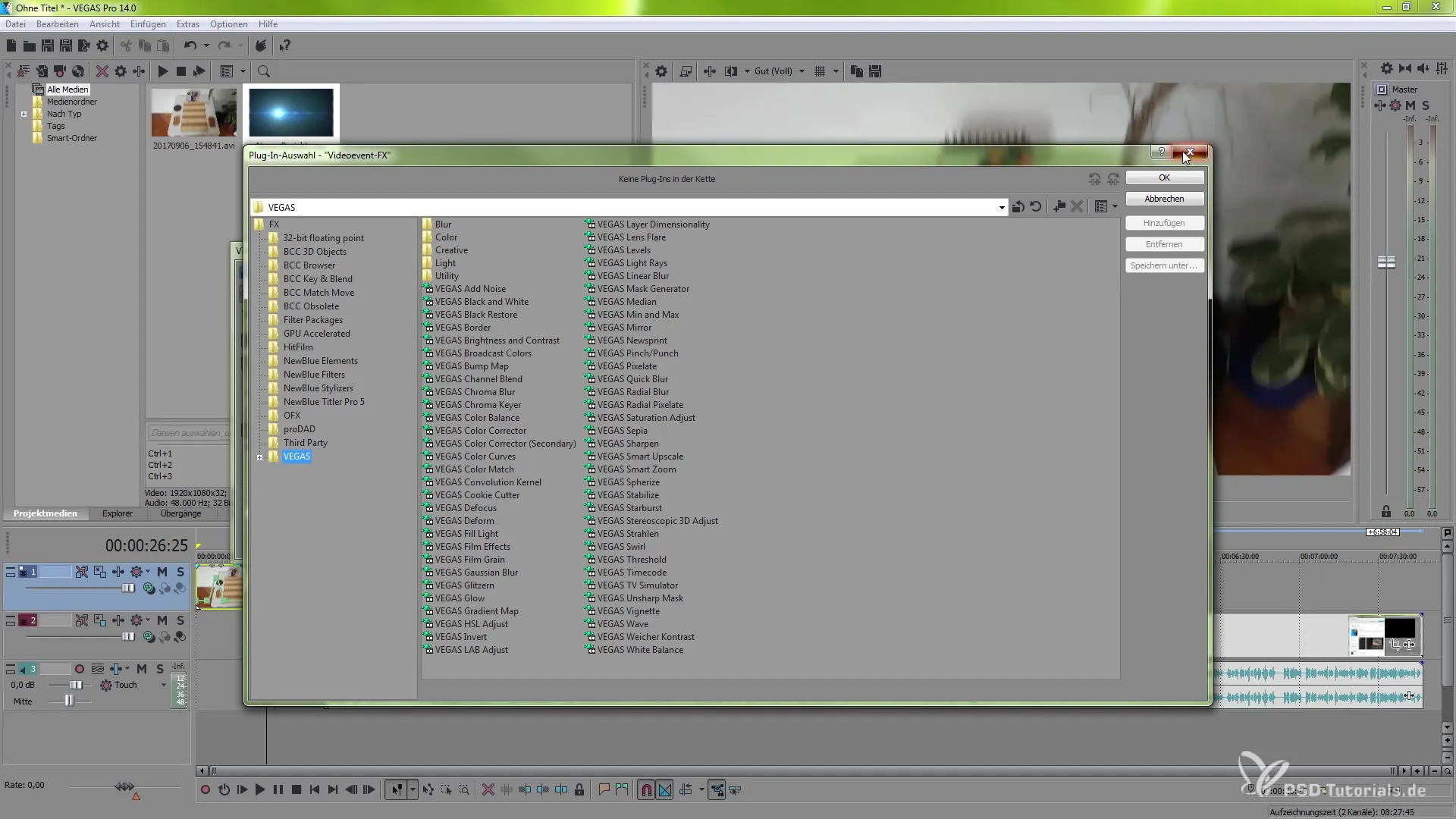
Tilpasninger av brukergrensesnittet
VEGAS Pro 14 bringer også forbedringer i brukergrensesnittet. Verktøylinjen som du finner øverst i arbeidsområdet ditt er nå mer intuitiv, noe som gjør det lettere for deg å få raskere tilgang til viktige funksjoner uten å måtte navigere tungvint oppover. Justeringene gjør det enklere å sette markører og andre raske handlinger, noe som optimaliserer arbeidsflyten din.
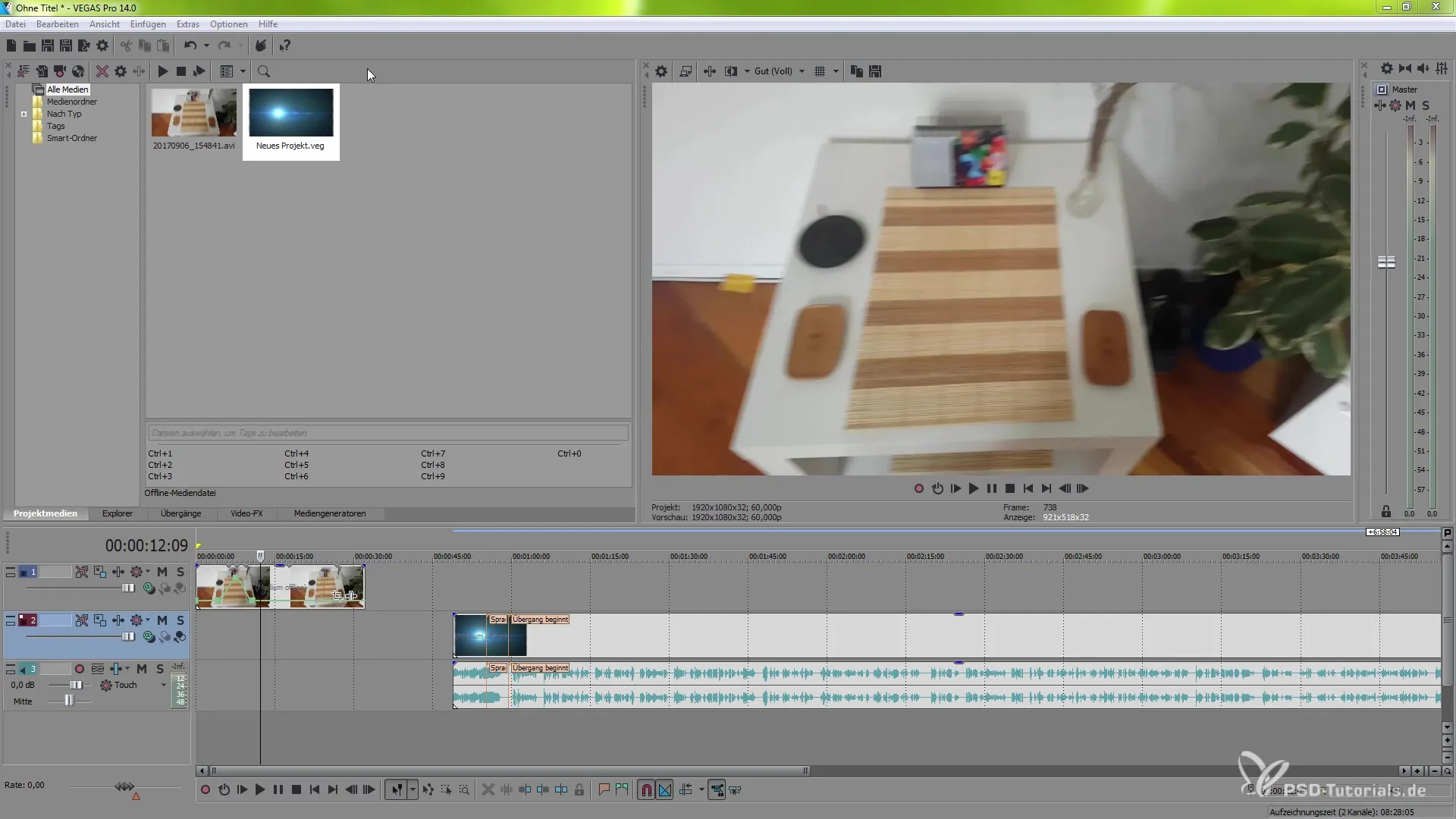
Volumindikator
Et verdifullt nytt verktøy for lydredigering er volumindikatoren. Du kan aktivere den ved å gå til «Visning» og deretter «Vindu» og velge «Vis volumindikator». Denne vil da bli vist i arbeidsområdet ditt og hjelper deg med å unngå overstyringer mens du arbeider med lydmaterialet ditt.
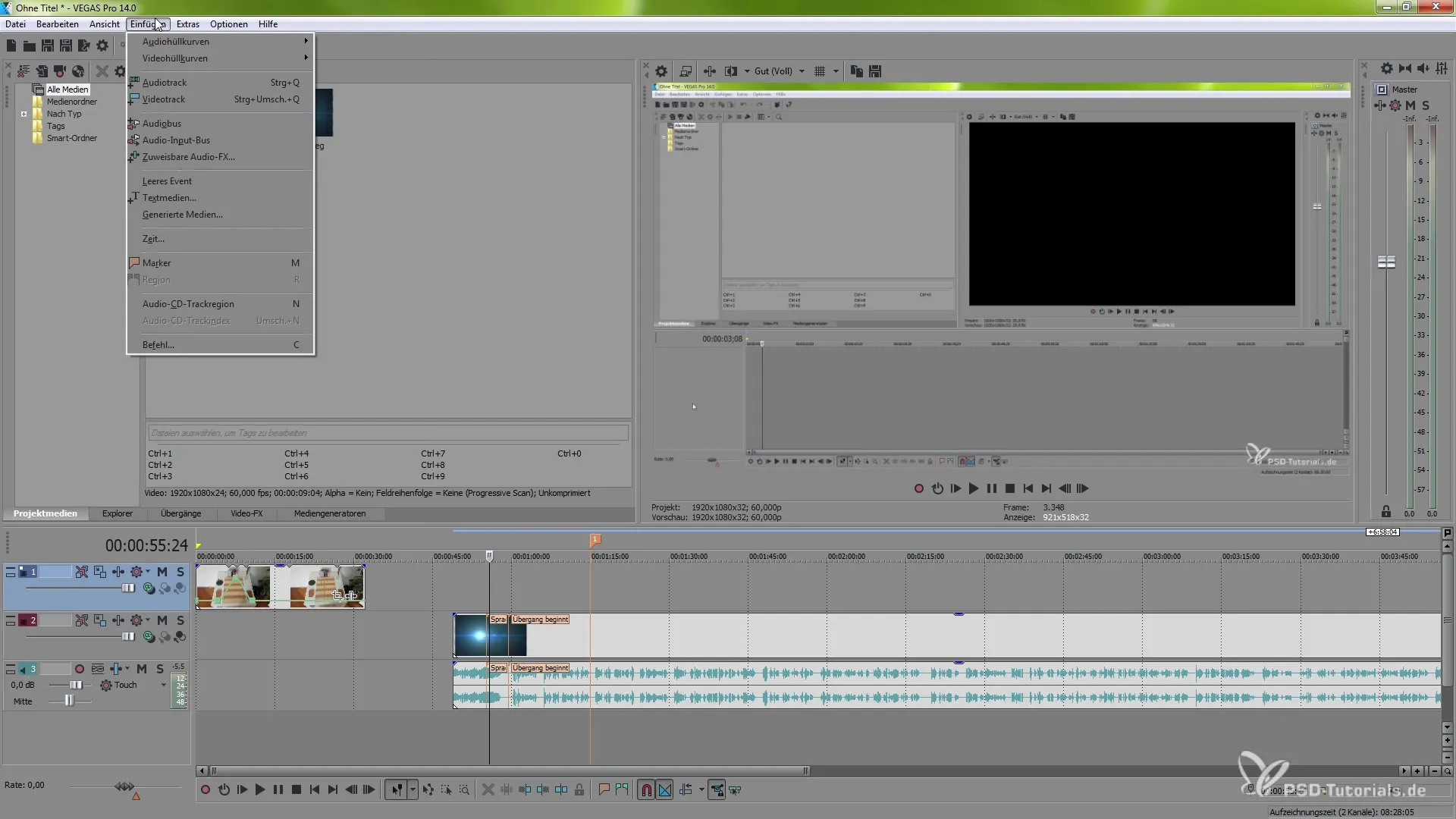
Oppsummering – VEGAS Pro 14 – Oppdag hemmelige tips og forbedrede funksjoner
De nye funksjonene og forbedringene i VEGAS Pro 14 er designet for å optimalisere arbeidsflyten din og hjelpe deg med å realisere imponerende videoprojekter. Bruken av kurver, dra-og-slipp-funksjoner, optimaliserte LUT-justeringer og bedre støtte for grafikkort er bare noen av de nye funksjonene som vil inspirere kreativiteten din. Bruk det forbedrede brukergrensesnittet og de ekstra overvåkingsverktøyene for å ytterligere heve kvaliteten på prosjektene dine.
Vanlige spørsmål
Hva er kurver i VEGAS Pro 14?Kurver muliggjør presis hastighetsregulering av klipp.
Hvordan legger jeg et eksisterende prosjekt inn i et nytt prosjekt?Du kan integrere prosjekter ved å dra og slippe dem inn i tidslinjen.
Hva er funksjonen til LUT-er i VEGAS Pro 14?LUT-er hjelper deg med å justere fargene i videoen nøyaktig og foreta fargekorrigeringer.
Hvordan aktiverer jeg grafikkorts støtten?Gå til «Alternativer» > «Innstillinger» > «Video» for å velge grafikkortet ditt.
Hvordan bruker jeg volumindikatoren?Aktiver den via «Visning» > «Vindu» og velg «Vis volumindikator».


